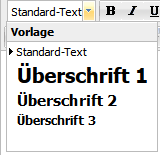Textbearbeitung
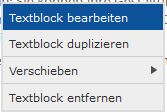 Zur Bearbeitung Ihres Textes gehen Sie zuerst auf die Seite, die Sie bearbeiten möchten und klicken dann mit der rechten Maustaste auf das Textfeld (wenn Sie mit der Maus über das Textfeld gehen, sehen Sie eine Schraffur). Nun erscheint ein Auswahlmenue mit folgenden Optionen:
Zur Bearbeitung Ihres Textes gehen Sie zuerst auf die Seite, die Sie bearbeiten möchten und klicken dann mit der rechten Maustaste auf das Textfeld (wenn Sie mit der Maus über das Textfeld gehen, sehen Sie eine Schraffur). Nun erscheint ein Auswahlmenue mit folgenden Optionen:
Textblock bearbeiten
Die Textbearbeitung ist ähnlich aufgebaut wie bei Microsoft Word. Nachfolgend die Erläuterung für die einzelnen Buttons in der Textbearbeitung:
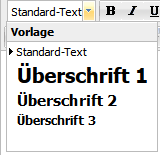
Schriftgröße: Sie haben 4 Schriftgrößen zur Verfügung: Die Standardschriftgröße sowie 3 unterschiedliche Überschriften. Die Schriftart, Schriftfarbe sowie die Größe der jeweiligen Schriften haben wir zusammen mit Ihnen festgelegt und diese können nur von uns geändert werden (zur Sicherheit Ihres Designs).
Am einfachsten schreiben zu zuerst den Text, markieren dann alles und wählen über die Schriftgröße die passenste aus. Bei Überschrift 1-3 wird automatisch ein Absatz zum nachfolgenden Text gesetzt. Möchten Sie die Schriftgröße ändern, teilen Sie uns dies bitte mit.
 Neben der Größenauswahl finden Sie rechts die Möglichkeit, den Text fett, kursiv oder unterstrichen darzustellen sowie eine Aufzählung oder eine Nummerierung einzufügen.
Neben der Größenauswahl finden Sie rechts die Möglichkeit, den Text fett, kursiv oder unterstrichen darzustellen sowie eine Aufzählung oder eine Nummerierung einzufügen.
 Links einfügen: diese Funktion haben wir in einem extra Kapitel "Links" erläuert.
Links einfügen: diese Funktion haben wir in einem extra Kapitel "Links" erläuert.

Absatzformate: Das Standardformat ist "linksbündig". Um dem Absatz eine andere Formatierung zu geben, markieren Sie den Absatz und klicken dann entweder auf "mittig", "linksbündig" oder Blocksatz.
 Rückgängig machen, Wiederholen, Ausschneiden, Kopieren, als einfachen Text wieder einfügen (die letzten beiden Funktionen funktionieren leider in Firefox nicht).
Rückgängig machen, Wiederholen, Ausschneiden, Kopieren, als einfachen Text wieder einfügen (die letzten beiden Funktionen funktionieren leider in Firefox nicht).
 Bild einfügen: die gleiche Funktion wie unter "Bild einfügen/bearbeiten", nur dass das Bild nicht auf die Seite, sondern erst einmal hier in den Bearbeitungsmodus eingefügt wird. Dies kann zu Problemen in der Bildbearbeitung führen, da sich die Bildgröße hier schlechter ändern und das Bild schlechter verschieben lässt. Auch kann es passieren, dass Sie später das Bild direkt mit der rechten Maustaste nicht mehr verändern können, da es fest in den Textblock eingebunden ist. Fügen Sie Bilder darum besser wie unter "Bilder einfügen/bearbeiten" beschrieben ein.
Bild einfügen: die gleiche Funktion wie unter "Bild einfügen/bearbeiten", nur dass das Bild nicht auf die Seite, sondern erst einmal hier in den Bearbeitungsmodus eingefügt wird. Dies kann zu Problemen in der Bildbearbeitung führen, da sich die Bildgröße hier schlechter ändern und das Bild schlechter verschieben lässt. Auch kann es passieren, dass Sie später das Bild direkt mit der rechten Maustaste nicht mehr verändern können, da es fest in den Textblock eingebunden ist. Fügen Sie Bilder darum besser wie unter "Bilder einfügen/bearbeiten" beschrieben ein.
 Link zu einer Datei einfügen: diese Funktion haben wir in einem extra Kapitel "PDF" erläuert.
Link zu einer Datei einfügen: diese Funktion haben wir in einem extra Kapitel "PDF" erläuert.
 Tabelle: diese Funktion haben wir in einem extra Kapitel "Tabelle" erläutert.
Tabelle: diese Funktion haben wir in einem extra Kapitel "Tabelle" erläutert.
 Schriftfarbe: nach Markieren eines Wortes oder Textes können Sie hier eine andere Schriftfarbe auswählen
Schriftfarbe: nach Markieren eines Wortes oder Textes können Sie hier eine andere Schriftfarbe auswählen
Formatierung zurücksetzen: ein sehr hilfreiches Feature, wenn Sie Text e aus dem Internet oder einer externen Datei hier in den Bearbeitungsmodus kopieren und die Formatierung anders ist. Markieren Sie einfach den Text und klicken einmal auf das "Radiergummi". Dann wird der Text in Standard-Schriftart dargestellt.
e aus dem Internet oder einer externen Datei hier in den Bearbeitungsmodus kopieren und die Formatierung anders ist. Markieren Sie einfach den Text und klicken einmal auf das "Radiergummi". Dann wird der Text in Standard-Schriftart dargestellt.
S onderzeichen: hier haben Sie eine Auswahl der unterschiedlichsten Sonderzeichen zur Verfügung.
onderzeichen: hier haben Sie eine Auswahl der unterschiedlichsten Sonderzeichen zur Verfügung.
 HTML: Wenn Sie ein wenig versiert mit der HTML-Programmierung sind, können Sie hier direkt im Quellcode arbeiten.
HTML: Wenn Sie ein wenig versiert mit der HTML-Programmierung sind, können Sie hier direkt im Quellcode arbeiten.
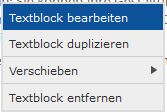 Zur Bearbeitung Ihres Textes gehen Sie zuerst auf die Seite, die Sie bearbeiten möchten und klicken dann mit der rechten Maustaste auf das Textfeld (wenn Sie mit der Maus über das Textfeld gehen, sehen Sie eine Schraffur). Nun erscheint ein Auswahlmenue mit folgenden Optionen:
Zur Bearbeitung Ihres Textes gehen Sie zuerst auf die Seite, die Sie bearbeiten möchten und klicken dann mit der rechten Maustaste auf das Textfeld (wenn Sie mit der Maus über das Textfeld gehen, sehen Sie eine Schraffur). Nun erscheint ein Auswahlmenue mit folgenden Optionen: